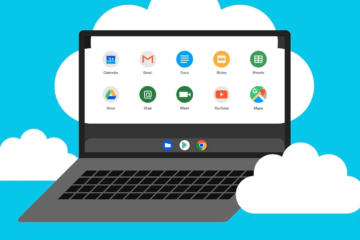- Teleed.ru
- Блог Михаила Плюско по ремонту телефонов, планшетов, ноутбуков.
- FRP Samsung август 2021 года. 9/10/11 android. Новый метод.
- Разблокировка андроид 11 samsung
- Как разблокировать телефон Самсунг, если забыл пароль. 5 рабочих способов
- Разблокировка телефона Samsung без пароля
- Сбросить пароль без потери данных
- Как разблокировать телефон через гугл-аккаунт
- Забыл пароль от телефона. Что делать
- Разблокировать телефон, если экран не отвечает
- Сброс пароля телефона. Что нужно знать
Teleed.ru
Блог Михаила Плюско по ремонту телефонов, планшетов, ноутбуков.
FRP Samsung август 2021 года. 9/10/11 android. Новый метод.
Всем привет. Я очень хотел снять новую актуальную инструкцию по снятию блокировки FRP на всех современных прошивках от самсунга, но увы, как я сообщал ранее, я сильно приболел.
Инструкция не моя, это рерайт статьи многоуважаймого art930 с 4pda. Не поленитесь, перейдите по ссылке, и поставьте Артему + в карму. Спасибо ему огромное за его труд!
- Итак, находим и скачиваем в интернете программу All Samsung Tool V1 Frp 2020, или просто скачиваем ее в загрузках, в курилке моего телеграмм канала. Или так же, для этого можно использовать программу SamFirm, она в любом случае нам потом понадобится. (Кстати не забываем отключать антивирусы).
- Теперь берем в руки любой другой самсунг (желательно начиная с 9 андроида), на котором нет никаких блокировок. Вводим в него свой гугл аккаунт, и samsung аккаунт. Далее на этом втором телефоне переходим по ссылке и скачиваем Alliance Shield X. После установки открываем, внизу нажимаем «Пропустить», далее нажимаем «Регистр» и проходим регистрацию. АХТУНГ! Почта не должна содержать в себе никаких точек до собачки, в ином случае сайт вам выдаст ошибку. Также сайт категорически не принимает русскую почту («yandex.ru», «rambler.ru»). Можете даже не пытаться. Используем например gmail.com. После этого идём: Настройки > Учётные записи и архивация > Samsung Cloud. В программе выбираем «архивировать данные». Выполняем архивацию только приложений. Естественно архивацию данных делаем в тот самсунг аккаунт, который потом введете в заблокированном телефоне.
- Теперь берем заблокированный аппарат, и по аналогии с этим видеороликом, попадаем в магазин приложений samsung. Если программа пишет «Failed», то нужно во первых отключить обязательную проверку цифровой подписи драйверов, а если не поможет, то просто передергиваем вовремя кабель, как я показал в этой инструкции. Если Galaxy Store попросит обновление, значит нужно обновить и снова проделать этот этап.
- Мы с Вами попали в galaxy store, нам нужно установить лаунчер (Super S9 Launcher for Galaxy S9). И для его скачивания нужно войти в Samsung Account, в который вы загружали резервную копию ранее, на другом телефоне. Открываем установленный лаунчер и заходим в настройки устройства > Учётные записи и архивация > Samsung Cloud > Обновить. Ждём минуту-две. Открываем снова Samsung Cloud и выбираем «Восстановить данные». Далее снимаете галочку «Выбрать всё» и напротив графы «Приложения» нажать на стрелочку и выбрать только «Alliance Shield X». Нажимаете «Восстановить». Снова ждёте. После того, как все восстановится — возвращаемся в лаунчер. Открываем наш Alliance Shield X. Пролистываем до экрана входа, входим в аккаунт, который регистрировали из приложения. Далее выдаем программе права администратора (не путать с ROOT) и включаем Knox. В конце никаких импортов и экспортов не делаем. Просто жмём «Закончить».
- Теперь открываем «Менеджер», вверху Лупа. Ищем в Shield X программу «Service Mode». Открываем вкладку Активити и находим третий пункт с конца (смотрим фото)! Открываем его. Откроется окошко с выбором режима работы USB. Выбираем, не задумываясь, пункт «MTP + ADB».
- Теперь скачиваем и запускаем на ПК программу SamFirm. В SamFirm > Android Tools > ADB > Reset FRP. На устройстве ловите окошко с разрешением. После того, как выдадите разрешение смартфон ребутнется. Если после перезагрузки смартфон начало «штырить», то есть чёрный экран сменяется обоями, то нужно попробовать поймать шторку и открыть настройки. Далее «Приложения» > *Либо три точки > «Приложения по умолчанию», либо просто кнопка «Приложения по умолчанию»* > Главный экран > Главный экран One UI. Он может выкинуть снова на эту «красоту». Повторяем те же действия и у нас появится главный экран. Если всё же не вышло, то можно попробовать исправить ситуацию по-другому: зажимаем боковую клавишу > Экстренный режим > принимаем соглашения > *появляется окошко с информацией* Жмём «Включить». Далее также выходим из этого режима.
Это победа. Можно полноценно пользоваться телефоном. FRP снято. Если конкретно у Вас будут какие либо нюансы, опишите их пожалуйста в комментариях. СПАСИБО!
Повторюсь, инструкция не моя, это рерайт статьи многоуважаймого art930 с 4pda. Не поленитесь, перейдите по ссылке, и поставьте Артему + в карму. Спасибо ему огромное за его труд!
Источник
Разблокировка андроид 11 samsung
Обсуждение Samsung SM-A115F Galaxy A11

Описание | Обсуждение »
Тип: смартфон
Операционная система: Android 10 (32-битный)
Тип корпуса: классический
Количество SIM-карт: 2
Тип SIM-карты: nano SIM
Вес: 177 г
Размеры (ВxШxГ): 161.4×76.3×8.0 мм
-Экран-
Тип экрана: TFT IPS, 16 млн цветов, сенсорный
Тип сенсорного экрана: мультитач, емкостный
Диагональ: 6.4 дюйм
Размер изображения: 1560×720 (HD+)
Автоматический поворот экрана: есть
-Мультимедийные возможности-
Количество основных (тыловых) камер: 3
Разрешение основных (тыловых) камер: 13.0+2.0+5.0 МП
Диафрагма основных (тыловых) камер: F/1.8+F/2.4+F/2.2
Количество фронтальных камер: 1
Разрешение фронтальной камеры: 8.0 МП
Диафрагма фронтальной камеры: F/2.0
Запись видеороликов: есть
Макс. разрешение видео: 1920×1080
Макс. частота кадров видео: 30 кадров/с
Аудио: MP3, AAC, WAV, WMA
Разъем для наушников: 3.5 мм
-Связь-
Стандарт: GSM 850/900/1800/1900, 3G WCDMA, 4G LTE
Поддержка диапазонов 3G: UMTS: band 1, 2, 5, 8
Поддержка диапазонов 4G: LTE FDD LTE: band 1, 2, 3, 5, 7, 8, 20, 28; TDD LTE: band 38, 40, 41
Интерфейсы: Wi-Fi 802.11b/g/n, Wi-Fi Direct, Bluetooth 4.2, NFC
Спутниковая навигация: GPS/ГЛОНАСС/BeiDou/Galileo
-Память и процессор-
Тип процессора: Qualcomm Snapdragon 450
Количество ядер процессора: 8
Максимальная частота процессора: 1,8 ГГц
Объем встроенной памяти: 32 Гб
Объем доступной пользователю памяти: 21.60 Гб
Объем оперативной памяти: 2 Гб
Слот для карт памяти: есть, объемом до 512 Гб, отдельный
-Питание-
Емкость аккумулятора: 4000 мА⋅ч
Аккумулятор: несъемный
Тип разъема для зарядки: USB 2.0 Type-C
-Другие функции-
Управление: голосовой набор, голосовое управление
Режим полета: есть
Датчики: акселерометр, сканер отпечатка пальца, датчик освещенности, датчик присутствия
Фонарик: есть
В теме нет куратора. По вопросам наполнения шапки обращайтесь к модераторам раздела через кнопку 
Сообщение отредактировал draiv88 — 03.12.21, 22:12
Эххх, а этому аппарату так и не хватает 3/4 гигов ОЗУ и Snapdragon 636/665. Будь бы у него такие характеристики, он бы точно был бы топом за свои деньги!
Сообщение отредактировал griha821 — 21.09.20, 18:11

Источник
Как разблокировать телефон Самсунг, если забыл пароль. 5 рабочих способов
Сегодня невозможно оставить смартфон без блокировки. Даже если вы не очень стеснительный человек и в принципе не против, если кто-то может залезть в галерею и посмотреть ваши фотографии, есть много других причин, чтобы защитить свой аппарат от посторонних. SMS с операциями покупок, коды подтверждения транзакций, заметки с расходами, банковские приложения, бесконтактные сервисы оплаты — всё это хранится в телефоне, и это нельзя не защитить. Поэтому абсолютное большинство пользователей устанавливают пароли на свои смартфоны, а, чтобы не вводить их каждый раз, подменяют их биометрией. Но ведь иногда случается так, что биометрия отключается, и пароль приходится вбивать вручную. А что делать, если ты его просто забыл?
Забыли пароль от смартфона? Его можно сбросить
Разблокировка телефона Samsung без пароля
Первым делом разберём способ разблокировки смартфона, если забыл пароль, который гарантированно сработает, независимо от того, в каком состоянии находится ваш аппарат, откликается ли он на прикосновения, есть ли у вас доступ к аккаунтам Samsung или Google. Он заключается в том, чтобы сбросить пароль смартфона с помощью утилиты PassFab Android Unlocker. Поскольку она устанавливается не на телефон, а на компьютер, то никаких затыков с разблокировкой точно не будет:
- Перейдите по этой ссылке и скачайте PassFab Android Unlocker;
- Установите ПО на компьютер и подключите смартфон по кабелю;
Сбросить пароль с помощью PassFab можно в любом состоянии
- На главном экране выберите параметр «Снять блокировку экрана»;
Сброс пароля гарантированно приведёт к сбросу данных. Учитывайте это
- Подтвердите удаление пароля блокировки и дождитесь обработки данных;
Дождитесь обработки данных и сброса пароля
- После того, как ПО обработает все данные, оно удалит пароль блокировки;
- Отключите смартфон от компьютера и настройте его заново.
Учитывайте, что удаление пароля от телефона — это всего-навсего побочная процедура, которая является частью механизма сброса данных. То есть все данные, которые хранятся в памяти вашего смартфона, будут удалены в процессе удаления пароля. Таким образом, на выходе вы получите совершенно чистый аппарат, который вам придётся наполнять данными заново. Это не проблема, если у вас есть резервная копия. Но главное, что теперь вы сможете установить тот пароль, который наверняка не забудете.
Сбросить пароль без потери данных
Cмартфоны Samsung, наряду с аккаунтом Google, используют ещё и фирменный аккаунт, к которому привязываются все данные пользователя и сам смартфон в том числе. Благодаря этому вы сможете разблокировать телефон, если забыли графический ключ, воспользовались аналогом от Samsung под названием Find My Mobile. Принцип его работы почти не отличается от решения Google:
- Перейдите по этой ссылке на сайт Find My Mobile;
- Пройдите авторизацию в учётной записи Samsung;
Сбросить пароль можно через сервис Find My Mobile
- В открывшемся окне нажмите кнопку разблокировки;
- В течение пары секунд смартфон должен разблокироваться.
Как разблокировать телефон через гугл-аккаунт
Третий способ немного жёстче, хоть он и предполагает, что устройство, от которого вы забыли пароль, — ваше. То есть оно синхронизировано с вашей учётной записью Google. Именно благодаря этому его можно попытаться сбросить, откатив до заводских настроек, а заодно и стереть пароль, после чего аппарат можно будет настроить заново и задать новую защитную комбинацию.
Это делается с помощью сервиса Find My Device:
- Откройте Google и задайте запрос Find my device;
- В поисковой выдаче нажмите на карту с местоположением вашего смартфона;
Сбросить пароль от смартфона можно даже удалённо
- Затем в открывшемся окне выберите «Очистить устройство»;
- Подтвердите очистку устройства и дождитесь полного сброса.
После этого вы сможете настроить смартфон заново и установить новый пароль доступа, который наверняка не забудете.
Забыл пароль от телефона. Что делать
Если возможности воспользоваться разблокировкой смартфона через Find My Mobile и Find My Device по какой-то причине нет, можно задействовать штатный инструмент сброса. Он, как и сервис поиска потерянного смартфона, предполагает полный откат к заводским настройкам с сопутствующим сбросом пароля, так что в обоих случаях результат будет один и тот же — вы потеряете все данные, но зато сможете установить новый пароль.
- Вызовите Пункт управления по свайпу вниз от верхней части дисплея;
- Нажмите на значок шестерёнки для перехода в приложение «Настройки»;
Сбросить пароль штатными средствами можно прямо из настроек
- В открывшемся окне найдите раздел сброса и восстановления резервных копий;
- Выберите полный сброс данных и подтвердите откат к заводским настройкам.
Да-да, вот так просто. Всё, что останется, — дождаться сброса и настроить смартфон заново, установив новый пароль.
Разблокировать телефон, если экран не отвечает
На случай, если экран смартфона повреждён или не откликается на прикосновения — например, в случае зависания — можно воспользоваться сбросом в режиме восстановления. Переход в этот режим осуществляется с помощью физических клавиш, так что отклик экрана нам не понадобится. Достаточно правильно следовать представленной ниже инструкции:
- Нажмите и удерживайте кнопку питания сбоку;
- Затем нажмите и удерживайте кнопку выключения;
Если смартфон не распознает нажатия, сброс можно выполнить физическими кнопками
- На экране появится предложение перейти в безопасный режим;
- Нажмите ОК, а потом удалите выполните сброс данных и перезагрузите смартфон.
Перезагрузка нужна для того, чтобы вывести смартфон из режима восстановления. После этого вы сможете включить его заново, а затем настроить и при необходимости накатить резервную копию, если заранее озаботились её сохранением.
Сброс пароля телефона. Что нужно знать
Каждый способ сброса пароля подойдёт под конкретную ситуацию
Можно ли разблокировать телефон, если забыл пароль? Да, можно. Неважно, какой пароль у вас установлен: 4-, 6-, 8-значный или вместо букв и цифр вы используете механизм Pattern Lock, который предполагает использование рисунка, который нужно повторить по точкам, чтобы разблокировать аппарат.
Как быстро сбросить пароль от телефона? Наиболее простой способ снять блокировку — это использование сервисов Find My Mobile или Find My Device. Они позволяют быстро и беспроблемно сбросить данные и сам пароль, позволив вам настроить всё заново. Другое дело, что для этого нужно иметь доступ к аккаунтам Samsung или Google.
Как разблокировать смартфон, если не работает сенсор? Если смартфон не отвечает, его придётся сбрасывать в режиме восстановления. В этом режиме отключаются все сторонние приложения, блокирующие работу сенсора, и вы можете легко и просто выполнить сброс, после чего настроить смартфон заново.
Самый надёжный способ сбросить пароль от смартфона — это, конечно, утилита PassFab Android Unlocker. Она позволит сбросить пароль телефона независимо от того, есть у вас доступ к учётной записи Google, отзывается ли сам аппарат на прикосновения и заряжен ли он в принципе. Единственный минус — удаляются все данные. Но это особенность сброса пароля любым способом.
Новости, статьи и анонсы публикаций
Свободное общение и обсуждение материалов
Есть такой жанр игр, как симуляторы жизни. Этот жанр еще называют Sims. Да это созвучно названию знаменитой игры, но вопросов тут быть не может, так как именно Sims является классическим представителем игр жанра ”симулятор жизни”. В этой подборке мы разберем несколько подобных игр. Не все они будут похожи на легендарных ”симсов”, но дотянуться до той высокой планки, тем более на смартфоне, довольно сложно. Но все равно мы подобрали несколько интересных представителей жанра, в которые можно с удовольствием поиграть. Есть даже очень знаменитые игры, которые перешли на смартфоны прямиком с компьютеров, а их названия стали не менее нарицательными именами. Давайте начинать.
Google запустила Chrome OS еще в 2009 году, а первый ноутбук компании на этой системе вышел годом позднее. С тех пор прошло уже 11 лет, однако рядовой российский пользователь слышал про Chromebook разве что в заголовках новостных лент. Решение от Google так и не прижилось на российском рынке. Однако на Западе лэптоп активно используют школьники, студенты, фотографы. Ни один российский пользователь не может себе представить, как он полноценно работает на Chrome OS. Вам в любом случае придется либо иметь стационарную машину, либо использовать Chromebook как второе устройство.
Культура общения в социальных сетях имеет свои особенности по сравнению с реальной жизнью. То, что является абсолютной нормой на письме, в интернете может восприниматься, как что-то странное и непонятное. И с каждым новым поколением пользователей нормы и правила меняются. Когда-то мы писали СМС в строго укороченном варианте, потому что так было дешевле, а сейчас можно слогать целые поэмы в сети, но большинство этим не занимается. Попробуем разобраться, что же изменилось в культуре общения в ближайшее время.
Источник